ppt怎么插入附件链接-如何在ppt里插入excel附件
经验直达:
- ppt怎么插入附件链接
- 如何在ppt里插入excel附件
- ppt怎么插入文件
一、ppt怎么插入附件链接
【ppt怎么插入附件链接-如何在ppt里插入excel附件】本视频演示机型:SurfaceGo2,适用系统:Windows10,软件版本:WPS2019;
打开【ppt】,找到想要插入链接的页面,然后选中想要插入链接的文字,点击【右键】;
在下拉菜单的最后一个选项中,找到并点击【超链接】 , 然后在蹦出来的窗口中,找到并且选中你想要链接的内容,点击【确定】;
这时我们会发现文字的颜色发生了改变,这就说明我们插入超链接成功了,如果我们在放映时点击这个文字 , 那么就会打开我们链接的内容 。
二、如何在ppt里插入excel附件
1.在ppt中插入excel表格有多种方式,下面做介绍;打开要插入excel表格的ppt文件,新建一张空的幻灯片;

2.打开excel文件,复制要插入到ppt中的表格数据,然后按Ctrl C,或鼠标右击选择复制;

3.在ppt新的幻灯片中按Ctrl V或右击鼠标选择粘贴;插入的表格可以直接调整大?。?也可修改表格中的数据;

4.上面上采用复制-粘贴的方式;还可以使用插入对象的方式插入excel表格;在PPT中依次选择菜单项插入--对象;
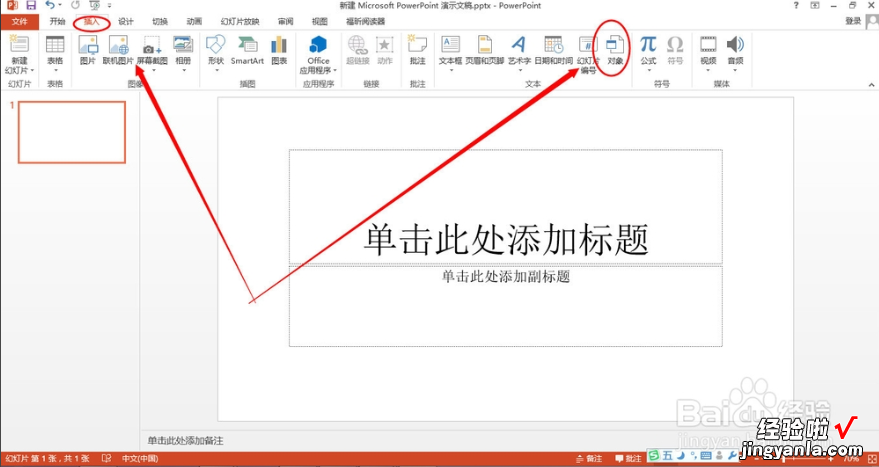
5.在插入对象面板中选择由文件创建 , 然后选择excel表格文件,并确定;
6.插入到ppt中的表格效果由下图 , 有点类似上面复制--粘贴方式插入的表格,不过如果双击表格,可以直接打开插入的excel文件;

三、ppt怎么插入文件
在我们日常生活中偶尔会遇到一些自己不知道如何解决的问题,比如在ppt插入文件 。那么我们应该怎样解决这种自己不知道如何在ppt插入文件的情况呢?那么接下来就由我来介绍一下在ppt插入文件的步骤吧 。
软件版本:ppt2010
第一步:
在PPT中适当位置 , 按照插入—对象的顺序,打开插入对象对话框
第二步:
在插入对象对话框中选择由文件创建,选择刚第一步准备好要条件的附件
第三步:
勾选显示为图标 , 并可根据需要在更改图标中对附件名称进行重命名
第四步:
动作设置前几个步骤完成后,会在PPT中看到插入的附件图标,此时还需要进行动作设置,按照插入—动作,找到动作设置对话框,在单击鼠标下面的对象动作选择编辑,确定即可 。
第五步:
验证效果将幻灯片切换为播放模式,鼠标单击刚刚新创建的附件图标,看看是否会自动弹出对应的附件内容 , 若是则说明操作成功,若否 , 则需返回上几个步骤检查 。
